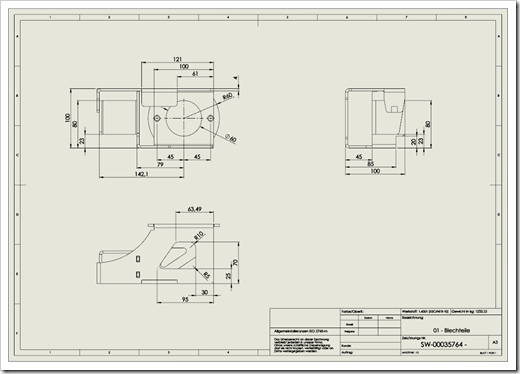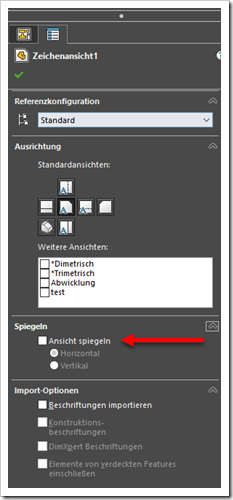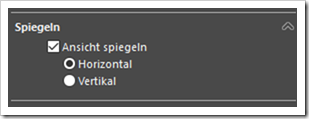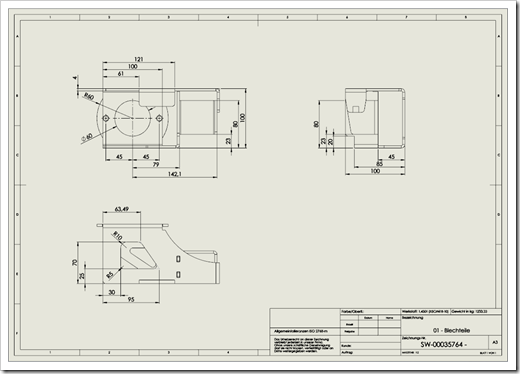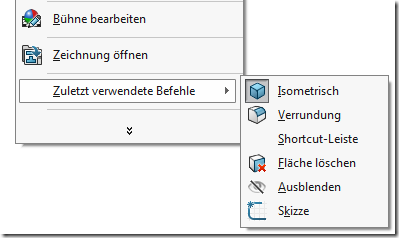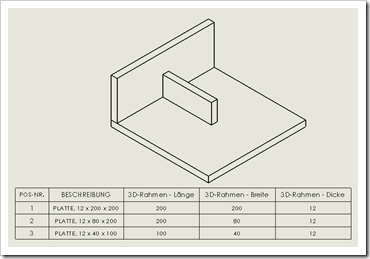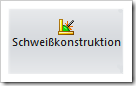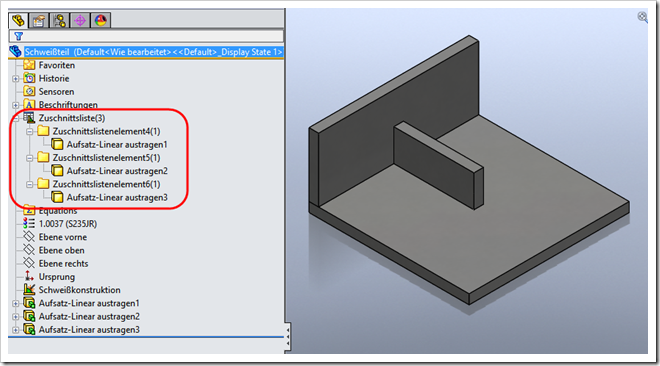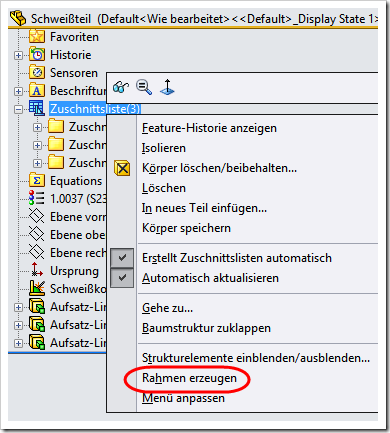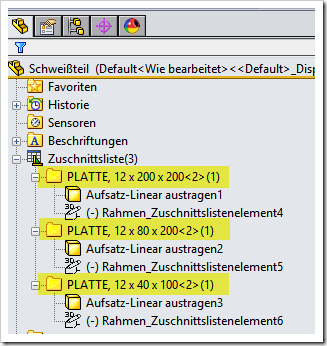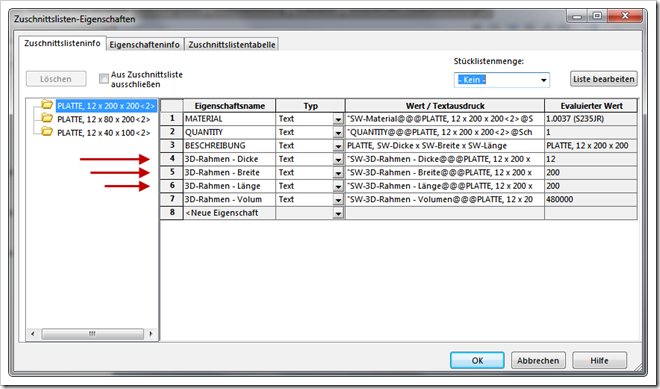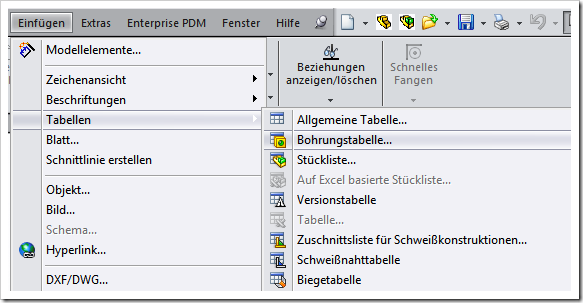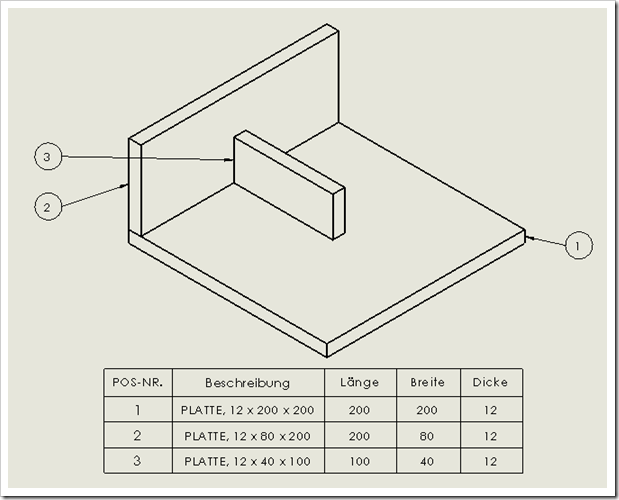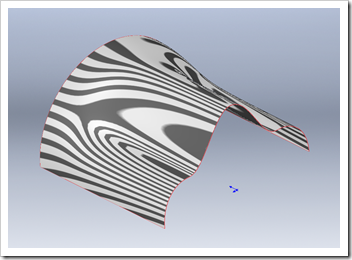Hallo liebe SOLIDWORKS-Gemeinde,
immer wieder fragen mich Kunden, ob es eine Möglichkeit gibt Zeichnungen zu spiegeln. Bisher musste ich das immer verneinen. Seit SOLIDWORKS 2017 haben wir dazu aber eine tolle Funktion, welche uns das Leben wieder mal ein Stück leichter macht.
Nehmen wir mal an wir haben ein Blechteil in einer linken und rechten Variante. Eine Zeichnung von einer dieser Varianten ist bereits erzeugt, nun benötige ich aber noch die spiegelverkehrte Variante dazu. Nichts leichter als das!
Ausganszeichnung:
Durch eine Kopie bekommen wir erst einmal die gleich Zeichnung nochmals. Bei der Kopie wählen wir aber die Mutteransicht der dargestellten Ansichten an und schauen uns die Eigenschaften der Ansicht etwas genauer an:
Unter den Standard Ausrichtungen gibt es bei der Ansicht einen Punkt “Spiegeln”. Eventuell muss dieser noch ausgeklappt werden. Wird der Haken bei “Spiegeln” gesetzt kann als Option noch die Spiegelrichtung definiert werden. In meinem Beispiel verwende ich die horizontale Spiegelung.
Das Ergebnis ist eine gespiegelte Zeichnung (alle abhängigen Ansichten werden mit gespiegelt), bei der alle Bemaßungen immer noch am Modell hängen und assoziativ sind.
Wieder mal hat mir SOLIDWORKS den Feierabend gerettet ![]() .
.
Ich hoffe der Tipp hat Ihnen gefallen und bringt Sie in Ihrer täglichen Arbeit mit SOLIDWORKS weiter. Schauen Sie doch mal wieder hier vorbei, ich freue mich auf Sie!
Ihr Thomas Fochler von SOLIDWORKS-Tipps.de